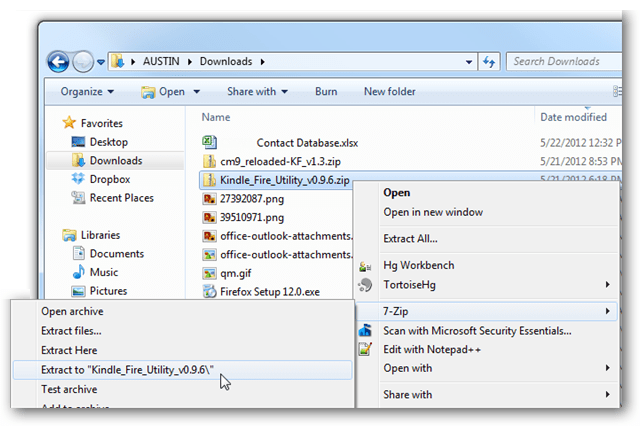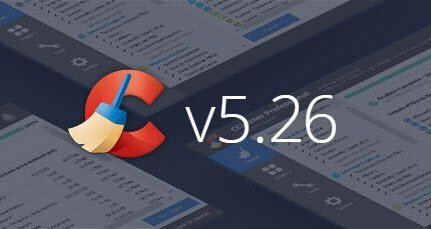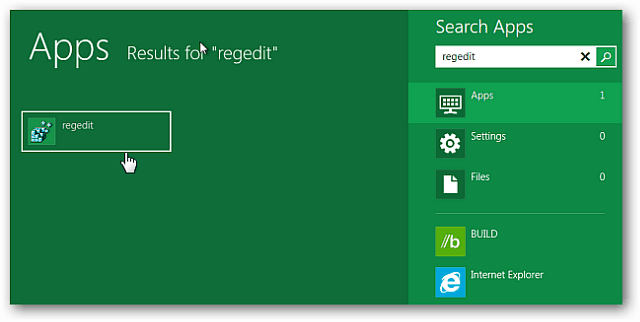96 пречица за Оффице 365, 62 од њих за које нисте знали
Мајкрософт Офис Мицрософт Јунак / / March 17, 2020
Последњи пут ажурирано

Када је у питању продуктивност, пречице на тастатури могу уштедети пуно времена. Ево корисне листе од 96 начина да ствари учините брже у Мицрософт-овом Оффице окружењу.
Тачност је брзина. То изгледа претјерано озбиљно када причамо о нечему што бисте могли сматрати досадним попут пречица за употребу у верзијама Оффице 365 Мицрософт Ворд, Екцел, ПоверПоинт, Оутлоок и Аццесс. Ипак, ми ћемо вам дати згодан списак 96 начине да ствари буду брже у Мицрософтовом Оффице окружењу. Без обзира колико сте сезонски, кладимо се да постоји бар једна пречица коју нисте знали. Ако заиста желите савладати пречице, погледајте нашу комплетна листа пречица за Виндовс 10.

Пре него што започнемо, имајте на уму да се било који пречац на тастатури заснива на америчкој тастатури. Можда неће радити исто у распореду тастатуре. Можете испробати пречице из једне Оффице 365 апликације у другу, а можда ће и тамо радити. Постоји стотине пречица и не можемо их све овде набројати.
Кренимо.

Вероватно сте знали за ове пречице ...
| Притиском на ово | Да ли ово |
| изаћи | Отказује радњу |
| Цтрл + З | Поништи последњу радњу |
| Цтрл + И | Поново извршите задњу акцију |
| Цтрл + Кс | Изрежите изабрани предмет |
| Цтрл + В | Затвори документ |
| Цтрл + В | Налепите на документ |
| Цтрл + У | Подвући одабрани текст |
| Цтрл + С | Сачувај документ |
Али да ли сте знали за ове пречице за Ворд?
| Притиском на ово | Да ли ово |
| Цтрл + Р | Десно поравнајте одабрани текст |
| Цтрл + О | Отвори нови документ |
| Цтрл + Л | Лево поравнајте одабрани текст |
| Цтрл + И | Искористите одабрани текст |
| Цтрл + Е | Центрирање одабраног текста |
| Цтрл + Ц | Копирајте изабрану ставку |
| Цтрл + Б | Подебљани изабрани текст |
| Цтрл + А | Изабери све |
| Цтрл +] | Повећајте величину слова за 1 бод |
| Цтрл + [ | Смањи величину слова за 1 бод |
| Алт + В и К | Отвара алатку Зоом |
| Алт + К | Идите на „Реците ми шта желите да радите“ |
Многи не знају за ове пречице ...
| Притиском на ово | Да ли ово |
| Цтрл + Б | Храбри изабрани предмет |
| Цтрл + Ц | Копирајте изабрану ставку |
| Цтрл + О | Отворите радну књижицу |
| Цтрл + С | Сачувајте радну књижицу |
| Цтрл + В | Налепите изабрану ставку |
| Цтрл + В | Затворите радну књижицу |
| Цтрл + Кс | Изрежите изабрани предмет |
| Цтрл + З | Поништи последњу радњу |
| Типка за брисање | Уклоните садржај ћелије |
Још мање зна ове Екцел пречице ...
| Притиском на ово | Да ли ово |
| Алт + А | Идите на картицу Подаци |
| Алт + Х | Идите на картицу Почетна |
| Алт + Х, затим А затим Ц | Централно поравнајте садржај ћелије |
| Алт + Х, затим Б | Додајте границе |
| Алт + Х, затим Д, затим Ц | Избриши ступац |
| Алт + Х а затим Х | Изаберите боју пуњења |
| Алт + М | Идите на картицу Формуле |
| Алт + Н | Идите на картицу Уметање |
| Алт + П | Идите на картицу Изглед странице |
| Алт + В | Идите на картицу Преглед |
| Цтрл + 0 | Сакриј одабране ступце |
| Цтрл + 9 | Сакријте одабране редове |
Можда знате ове или некога ко их ...
| Притиском на ово | Да ли ово |
| Есцапе ор Ентер | Затвори ставку |
| Избриши | Избришите одабрану поруку, задатак или састанак |
| Цтрл + Ц | Копирајте изабрану ставку |
| Алт + С | Пошаљи поруку |
Чак ни ваша ИТ особа вероватно не зна ове пречице:
| Притиском на ово | Да ли ово |
| Цтрл + Схифт + М | Нова порука |
| Цтрл + Схифт + К | Нови задатак |
| Цтрл + Схифт + А | Креирајте састанак |
| Цтрл + Е Алт + Х, затим Р, затим П | Претрага |
| Цтрл + 2 | Иди на календар |
| Алт + С, затим С | Слање и примање |
| Алт + Н, затим А, затим Ф | Уметни датотеку |
| Алт + ЈА, а затим А, затим С | Прилог Саве ас |
| Алт + Х, затим Р, па П | Одговорити |
| Алт + Х, затим Р, затим А | Одговори свима |
| Алт + Х, затим М затим В, а затим изаберите фолдер са листе | Премести у фолдер |
| Алт + Х, затим Ф, па В | Напред |
| Алт + Х | Идите на картицу Почетна |
Комшија твог рођака то зна ...
| Притиском на ово | Да ли ово |
| Цтрл + Б | Изабрани текст учините подебљаним |
| Цтрл + Ц | Копирајте изабрани текст, предмет или слајд |
| Цтрл + Н | Креирајте нову презентацију |
| Цтрл + К | Затворите ПоверПоинт |
| Цтрл + С | Сачувајте презентацију |
| Цтрл + В | Налепите изрезан или копиран текст, предмет или слајд |
| Цтрл + Кс | Изрежите изабрани текст, предмет или слајд |
| Цтрл + З | Откажите последњу радњу |
| изаћи | Завршите презентацију |
Десет бонус бодова за сваку од ових ПоверПоинт пречица које знате И користите:
| Притиском на ово | Да ли ово |
| Алт + Г и Х | Изаберите тему |
| Алт + Х | Идите на картицу Почетна |
| Алт + Х, затим Ф, затим С | Промените величину фонта за изабрани текст |
| Алт + Х, а затим Л | Изаберите распоред слајдова |
| Алт + Х, затим С, па Х | Уметните облик |
| Алт + Н | Идите на картицу Уметање |
| Алт + Н, затим П | Уметните слику |
| Алт + В и К | Отворите дијалог за увећање |
| Ф5 | Започни презентацију |
| Страна доле | Пређите на следећи слајд |
| Страна горе | Идите на претходни слајд |
Гласине су да мушкарац на Флориди познаје ове пречице за Аццесс.
| Притиском на ово | Да ли ово |
| Цтрл + Ф | Отворите поље Пронађи у приказу листа података или приказу обрасца |
| Цтрл + Х | Отворите поље Пронађи и замијени у приказу листа података или приказу обрасца |
| Цтрл + О или Цтрл + Ф12 | Отворите постојећу базу података |
| Цтрл + П | Отворите дијалог за штампање |
| Ф1 | Отворите прозор Помоћ |
| Таб или Схифт + Таб | Помакните се на сљедеће или претходно поље у приказу листа података |
Да ли Билл Гатес то чак и зна?
| Притиском на ово | Да ли ово |
| Алт или Ф10 да бисте се пребацили на другу картицу | Изаберите активну картицу врпце и активирајте КеиТипс |
| Алт + Ф4 | Изађите из приступа |
| Алт + Ф5 затим откуцајте број записа и Ентер | Идите до одређеног записа у приказу података |
| Алт + Х | Отворите картицу Почетна |
| Цтрл + Плус знак (+) | Додајте нови запис у приказ табличног рачуна или приказу обрасца |
| Ф11 | Прикажите или сакријте окно за навигацију |
| Ф2 | Прелазите између режима измене и режима за навигацију у табели са подацима или дизајну |
| Ф4 | Покажите или сакријте лист имовине |
| Ф5 | Пређите на приказ обрасца из приказа Дизајн |
| Ф6 | Померите фокус на други део прозора |
| С | Отворите дијалошки оквир Подешавање странице за обрасце и извештаје |
| Схифт + Ф10 | Прикажите мени пречаца за изабрану ставку |
| З | Умањивање или смањивање дела странице |
Постоји још више пречица за Оффице 365
Вјеровали или не, Мицрософт сматра да је све то најбитније најчешће коришћене пречице за Оффице 365. Одвојите време и савладајте неколико. Изненадит ћете се колико ће вас времена и фрустрације уштедјети. Осим тога, изгледаћете као суперзвезда у канцеларији.